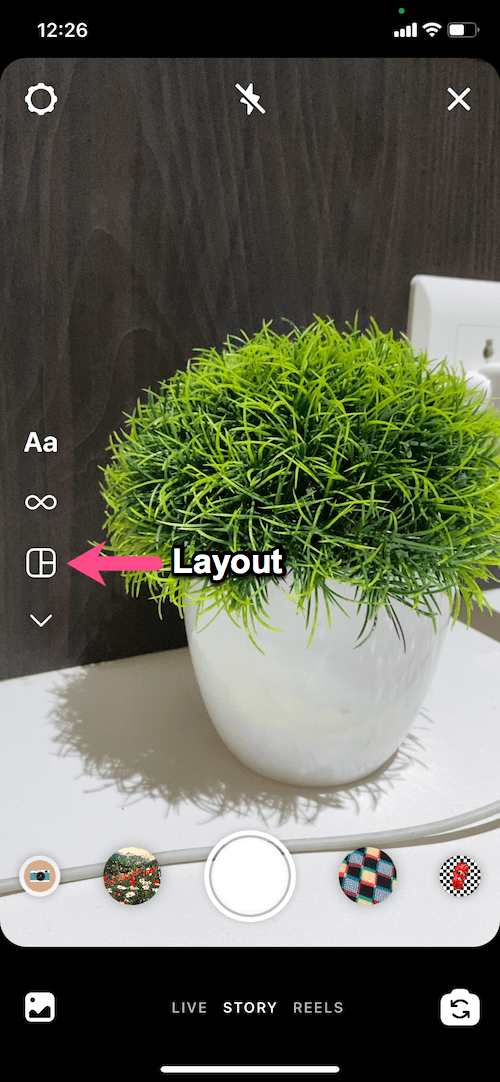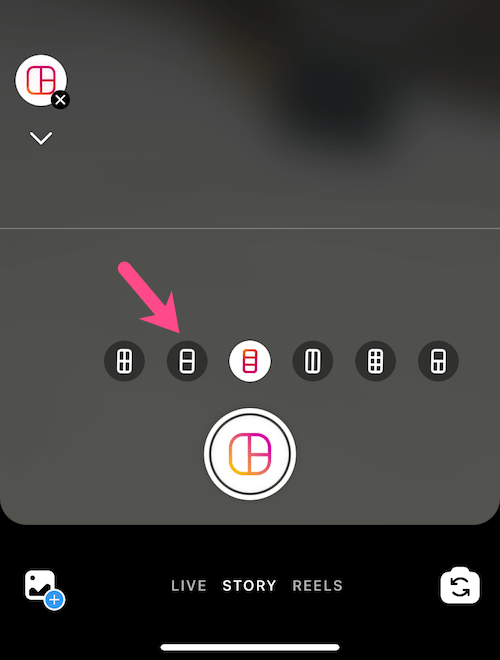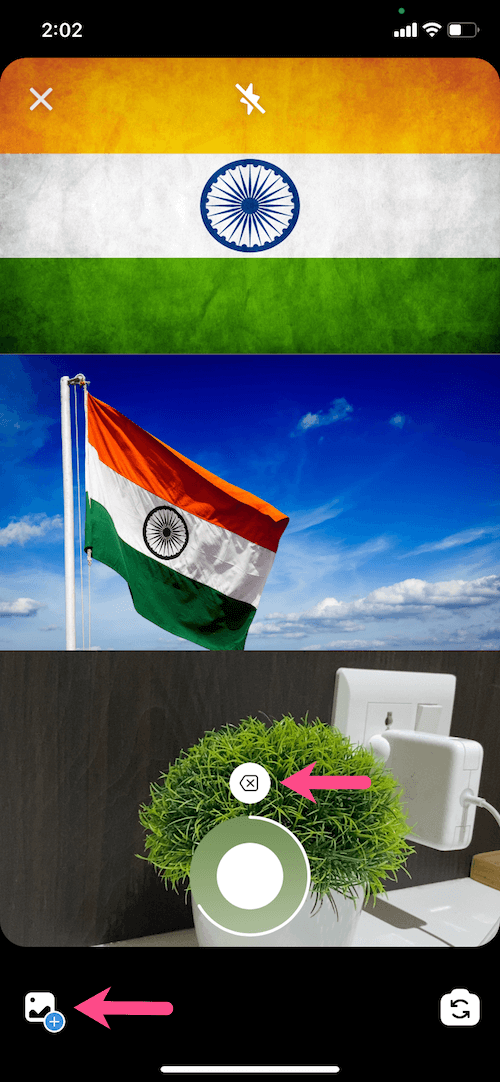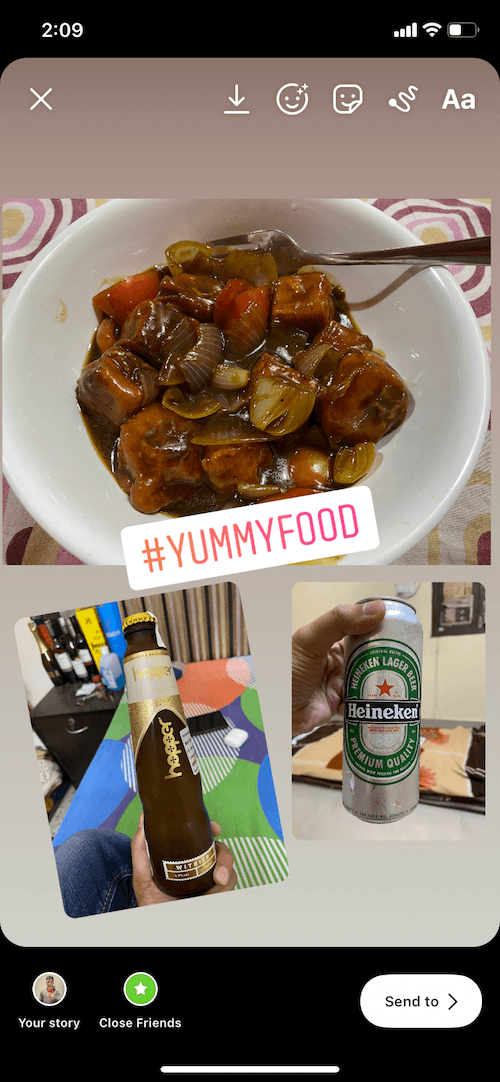Även om man enkelt kan lägga till flera berättelser, kan det vara lite knepigt att lägga upp mer än ett foto till en Instagram-berättelse. Den uppdaterade versionen av Instagram gör det dock lättare eftersom den nu integrerar layoutfunktionen. Layout från Instagram finns även som en fristående app för iPhone och Android. Med hjälp av layoutverktyget för berättelser kan du lägga till flera bilder till en Instagram-berättelse på en sida. Detta förhindrar behovet av att separat installera Layout-appen eller använda appar från tredje part för att få jobbet gjort.

Layout låter användare lägga till upp till sex bilder i en enda berättelse på Instagram. Detta är praktiskt när du vill dela olika ögonblick på en skärm och inte som individuella berättelser. Låt oss nu se hur du kan lägga flera bilder i en berättelse på Instagram.
Sätt ihop två bilder på Instagram Story
- Se till att Instagram-appen är uppdaterad till den senaste versionen.
- Öppna appen och svep åt höger för att lägga till en ny berättelse.
- Tryck på verktyget "Layout" från den vertikala rutan till vänster.
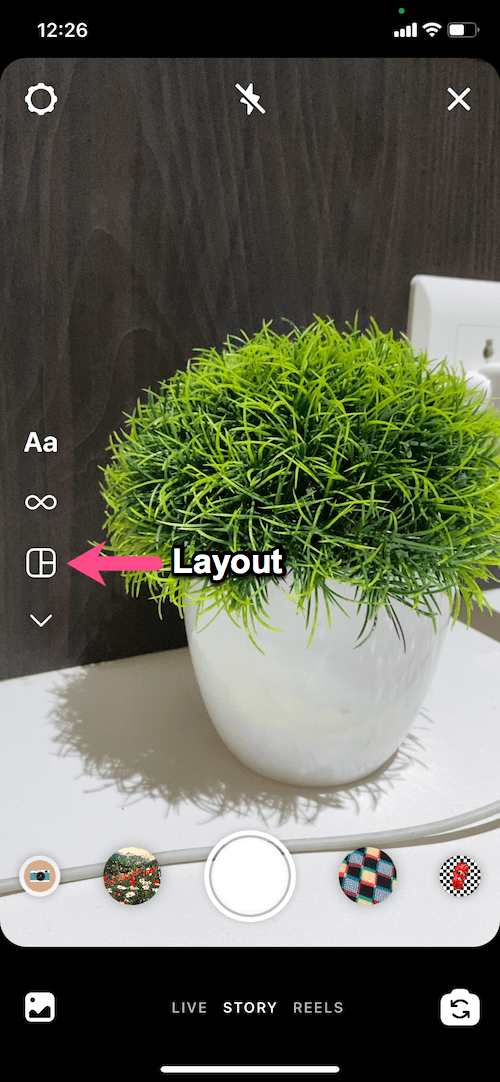
- Välj den collage ram du vill ha. Till exempel: Välj layouten med två fönster om du vill lägga till två bilder i en enda berättelse.
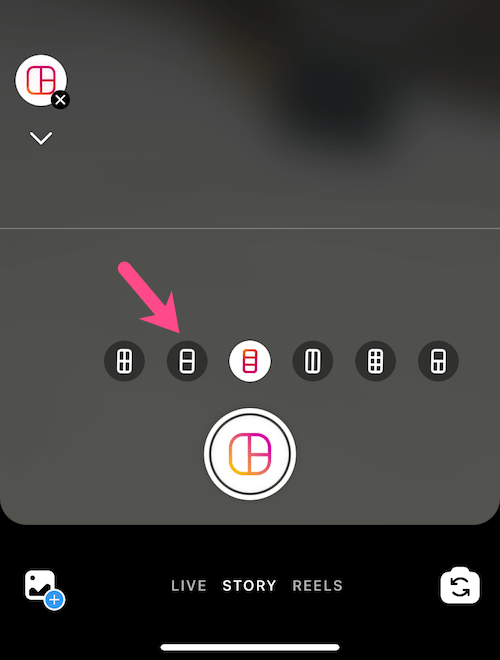
- Lägg nu till bilder antingen från galleriet eller ta foton direkt med kameran. För att lägga till ett foto från ditt enhetsgalleri, svep uppåt på skärmen eller tryck på ikonen för att lägga till foto längst ner till vänster.
- När du har lagt till fotot, zooma in eller dra runt med två fingrar för att justera fotot korrekt.
- Om du behöver ta om eller lägga till bilden igen, tryck helt enkelt på raderingsknappen (en bakåtikon med ett litet kryss) som finns precis ovanför avtryckaren.
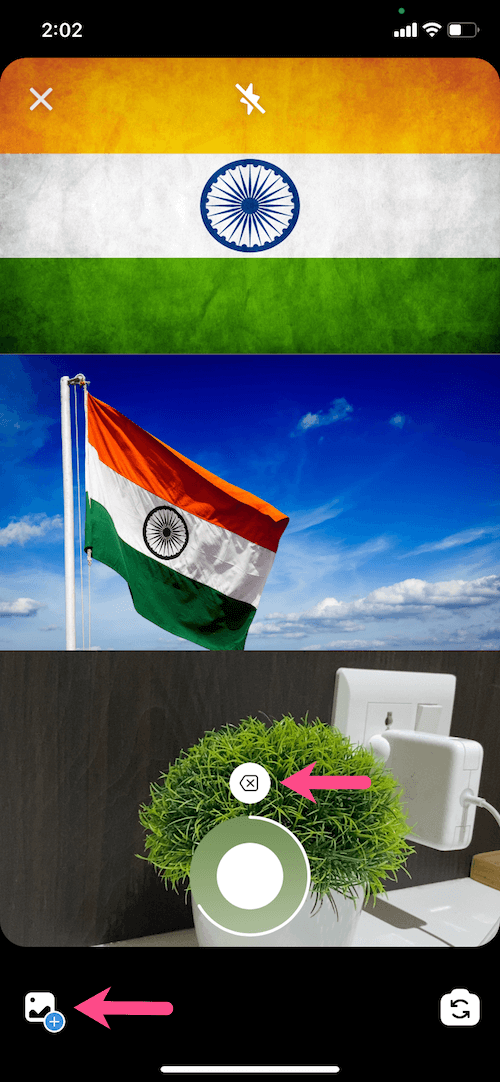
- När du har lagt till flera bilder kan du lägga till text, klistermärken eller en av effekterna till din berättelse.
- När du är klar, dela historien. Du kan till och med ladda ner historien utan att dela den på din profil.
LÄS ÄVEN: Hur man ser någons Instagram-berättelse anonymt
Lägg till flera bilder i en Instagram-berättelse (endast iPhone)
Det finns ett annat intressant sätt att lägga flera bilder på en gång i en Insta-berättelse. Den enda nackdelen är att den här Story-funktionen endast är tillgänglig på iPhone. Följ stegen nedan för att använda den.
- Skapa en ny berättelse. För att göra det, ta ett foto eller ladda upp en befintlig bild från ditt galleri.
- Tryck på klistermärkesikonen högst upp.
- I avsnittet Klistermärken, scrolla ned och välj ”Galleri”-dekalen.

- Välj det foto du vill lägga till med det primära fotot.
- På samma sätt kan du lägga till ett gäng foton och anpassa dem därefter för att skapa ett fotokollage eller en klippboksliknande berättelse.
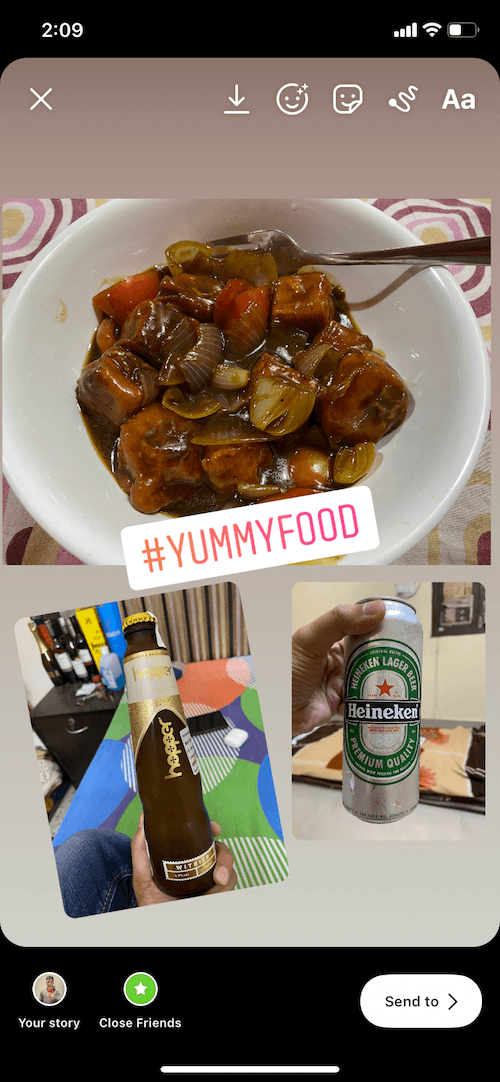
Vi hoppas att du tyckte att den här artikeln var till hjälp.
Relaterade berättelser:
- Hur man lägger till hela 30 sekunders rulle till Instagram Story på iPhone
- Hur man sparar en berättelse som ett utkast på Instagram